Kui lisate saidile uudse lehe, saate lisada ja kohandada lehe koosteüksusteks olevaid veebiosi. Selles artiklis kirjeldatakse Power apps ' i veebiosa.
Power apps on teenus, mis võimaldab teil luua ärirakendusi, mis töötavad brauseris või telefonis või tahvelarvutis, ilma kodeerimise kogemuseta. Pärast seda, kui olete teenusega rakenduse loonud või kohandanud, saate selle oma SharePointi lehele lisada Power apps ' i veebiosa abil. Sisestage lihtsalt rakenduse veebiaadress või rakenduse ID ja seejärel muutke rakenduse suurust, et see sobituks lehega.
Märkused:
-
Mõned funktsioonid on juurutatud järk-järgult organisatsioonidele, kes on valinud programmi "sihipärane väljalase". See tähendab, et te ei pruugi seda funktsiooni veel näha või selle välimus võib spikriartiklites kirjeldatust erineda.
-
Power apps ' i veebiosa pole SharePoint Server 2019 saadaval.
Power apps ' i veebiosa lisamine
-
Nihutage kursor olemasoleva veebiosa või tiitli all olevale või selle all olevale alale, valige

-
Valige Lisa rakendus.
-
Sisestage parempoolsel paanil rakenduse veebilink või ID väljale Power apps Web link või rakenduse ID. Kui te ei tea linki või ID-i, lugege teemat rakenduse veebi lingi või ID otsimine.
-
Valikuline Kui teie rakendusel on võimalik parameetreid aktsepteerida, saate veebilingile parameetreid lisada ¶metername = parametervalue, eeldades, et tenantIdon juba käivitatud päringustringi. Vastasel juhul peaks esimene lisatud parameeter olema vormingus ?parametername = parametervalue. Iga parameetri nimi ja väärtus peab olema kodeeritud URL, kui see sisaldab tühikuid või erimärke.
-
Kui rakenduse vaikimisi suurus on liiga väike või ei mahu lehele, saate rakenduse suurust muuta, lohistades veebiosa paremas allnurgas olevat nuppu Muuda suurust.
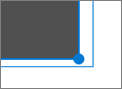
Rakenduse veebi lingi või ID otsimine
-
Avage Microsoft Power appsja vajadusel logige sisse.
-
Valige vasakpoolsel navigeerimisribal rakendused.
-
Otsige üles ja valige rakendus, mida soovite kasutada.
-
Leidke vahekaardil üksikasjad oma veebilink või ID.
Märkused:
-
Kasutajad, kes vaatavad teie lehel rakendust, peavad olema saanud juurdepääsu rakendusele. Rakenduse manustamine ei anna kasutajatele automaatselt õigust rakendust kasutada. Lisateavet rakenduse ühiskasutuse kohta kindlate kasutajate või turberühma või kogu asutuse kaudu leiate teemast rakenduse ühiskasutusse andmine Power apps ' is.
-
Power apps on loodud nii, et see sobiks paremini kindla suurusega. Tavaliselt sobivad vertikaalse paigutusega rakendused ühe kolmandiku või kolme veeruga paigutusega. Horisontaalpaigutust kasutavad rakendused sobivad hästi ühe veeru paigutusega.
-
Power Appsi veebiosa toetab lõuendi rakendusi, kuid ei toeta veel mudelile orienteeritud rakendusi.
-
Rakenduses Microsoft 365 ei toeta rakenduse Power Apps for SharePoint Microsoft Office ' i veebiosas veel ekraanilugeja ega klaviatuuri navigeerimist.










